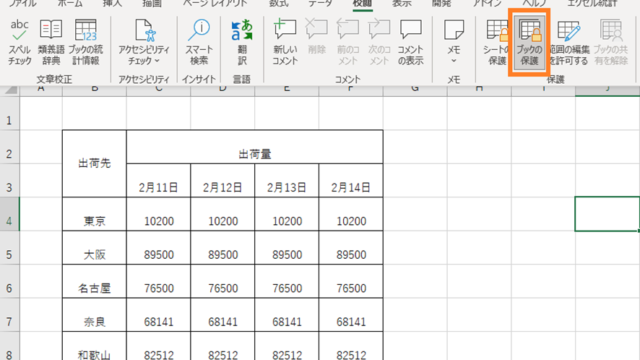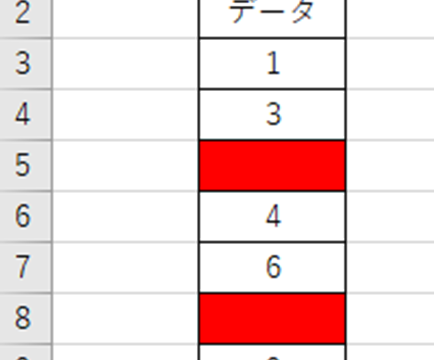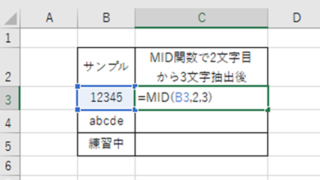この記事では「エクセルでA3をA4(見開き2枚や縮小印刷)する方法」について解説します。
具体的には
プリンターの割り付け機能
を使用することで可能です。
それではサンプル表を見ながら説明しましょう。
エクセルでA3をA42枚(見開き:2分割)で印刷する方法【縦や横】
エクセルにてA3をA4の2枚で印刷するには、事前準備を行う必要があります。
・事前設定
本題に入る前に用紙を正確に分割するために、用紙の余白設定を0にしておきます。
ページレイアウトタブから「余白」を選択し、「ユーザー設定の余白(A)」をクリックします。

ページ設定ウィンドウが表示されるので、長さをすべて0に設定します。
水平と垂直のチェックボックスをオンにして、「OK」をクリックします。
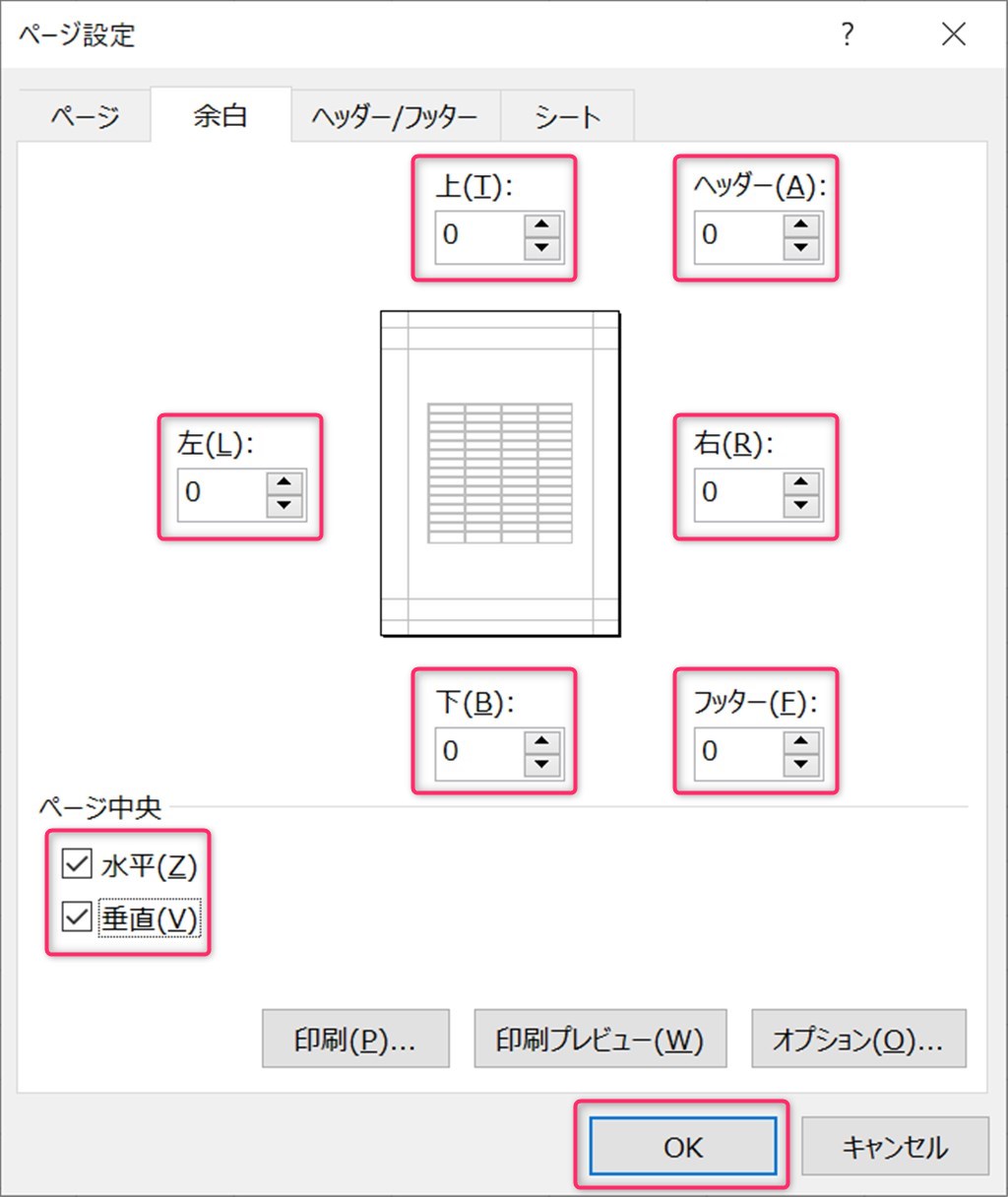
これで準備完了です。
以下のA3縦でレイアウトされた表を見開きで印刷します。
ファイルタブを選択します。
画面が切り替わるので、「印刷」を選択し、「プリンターのプロパティ」をクリックします。
プリンターのプロバティウィンドウが表示されます。
(ここの表示内容はプリンターによって異なりますが、同じ項目があります。)
ページ設定タブを表示します。そして設定を以下のように変更します。
用紙サイズ:A3
出力用紙:A4
割り付け/ポスター:2×1 ポスター
最後に「OK」をクリックします。
そして印刷すると、以下のようにA3サイズがA4見開き2ページで出力されます。
(印刷プレビューには表示されません。)
見開きでA3をA4 2分割で印刷する方法
次は以下のA3横でレイアウトされた表を見開きで印刷します。
ファイルタブを選択します。
画面が切り替わるので、「印刷」を選択し、「プリンターのプロパティ」をクリックします。
プリンターのプロバティウィンドウが表示されます。
(ここの表示内容はプリンターによって異なりますが、同じ項目があります。)
ページ設定タブを表示します。そして設定を以下のように変更します。
用紙サイズ:A3
出力用紙:A4
割り付け/ポスター:2×1 ポスター
最後に「OK」をクリックします。
そして印刷すると、以下のようにA3サイズがA4見開き2ページで出力されます。
(印刷プレビューには表示されません。)
以上で完了です。
エクセルでA3をA4に縮小印刷する方法【縦や横】
今度はA3をA4に縮小印刷する方法を解説します。
・A3縦→A4縦
以下のA3表をA4に縮小印刷します。
メニュータブから「ファイル」をクリックします。
印刷を選択します。右側に印刷プレビュー画面が出てきます。
次に用紙サイズが記載された項目(下図ではA3のところ)をクリックし、A4に変更します
用紙サイズがA4に変更されると、プレビュー画面の表が下図のようになり、サンプル表が全体の一部しか表示されなくなり、このまま印刷すると4ページに分割されて出てしまいます。
これを変更していきましょう。縮小設定は拡大設定より簡単に設定できます。
印刷メニューから一番下の項目「拡大縮小なし」をクリックします。
出てきたリストの中から「シートを1ページに印刷」を選択しましょう。
印刷画面に戻ります。プレビューの表がA4サイズで縮小されていることが確認できます。
この状態で「印刷」をクリックすると、元々A3サイズだった表がA4サイズに縮小印刷されます。
・A3横→A4横
以下のA3表をA4に縮小印刷します。
メニュータブから「ファイル」をクリックします。
印刷を選択します。右側に印刷プレビュー画面が出てきます。
次に用紙サイズが記載された項目(下図ではA3のところ)をクリックし、A4に変更します
用紙サイズがA4に変更されると、プレビュー画面の表が下図のようになり、サンプル表が全体の一部しか表示されなくなり、このまま印刷すると4ページに分割されて出てしまいます。
これを変更していきましょう。縮小設定は拡大設定より簡単に設定できます。
印刷メニューから一番下の項目「拡大縮小なし」をクリックします。
出てきたリストの中から「シートを1ページに印刷」を選択しましょう。
印刷画面に戻ります。プレビューの表がA4サイズで縮小されていることが確認できます。
この状態で「印刷」をクリックすると、元々A3サイズだった表がA4サイズに縮小印刷されます。
以上で完了です。
まとめ エクセルでA3をA4(見開き2枚や縮小印刷)する方法
この記事では「エクセルでA3をA4(見開き2枚や縮小印刷)する方法」について解説しました。
エクセルでは割り付け印刷や拡大・縮小印刷を使用することによって、各々の環境に合わせた印刷を行うことができます。
エクセルでのさまざまな処理を理解し、業務に役立てていきましょう。